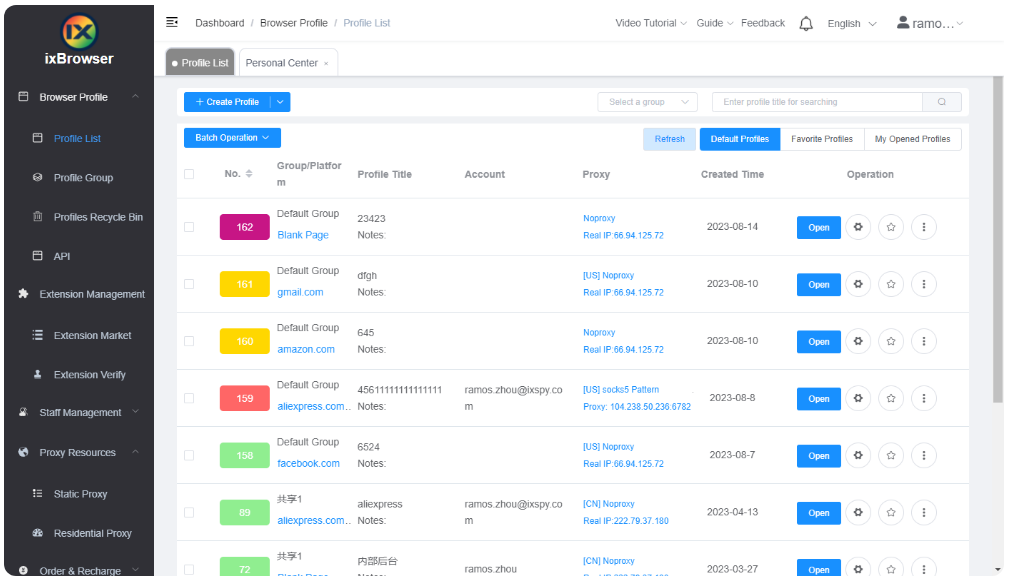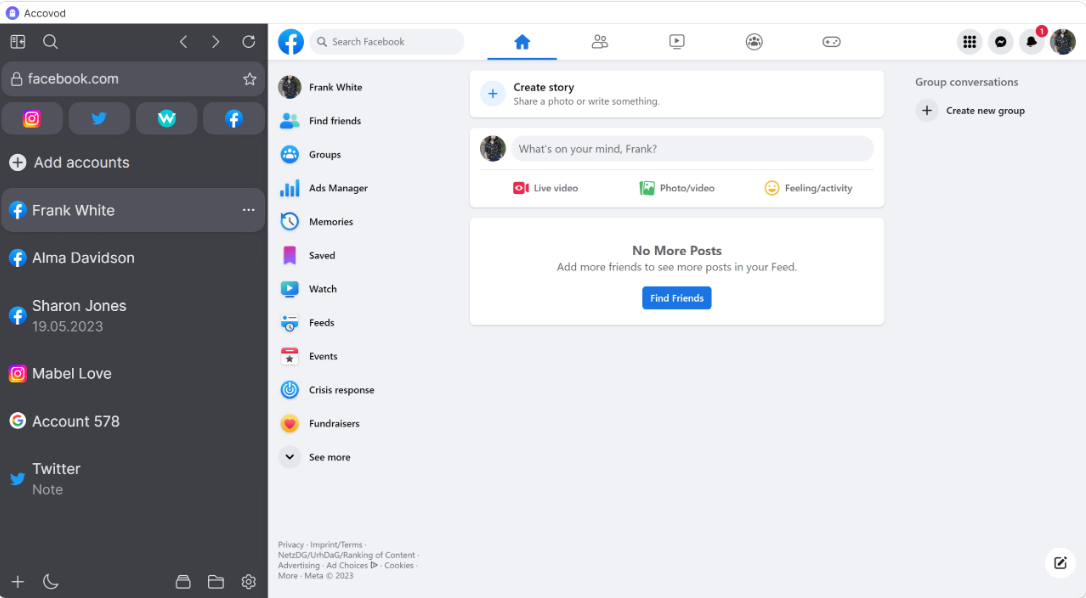Hướng dẫn cài đặt Java trên VPS CentOS 7
05/04/2024
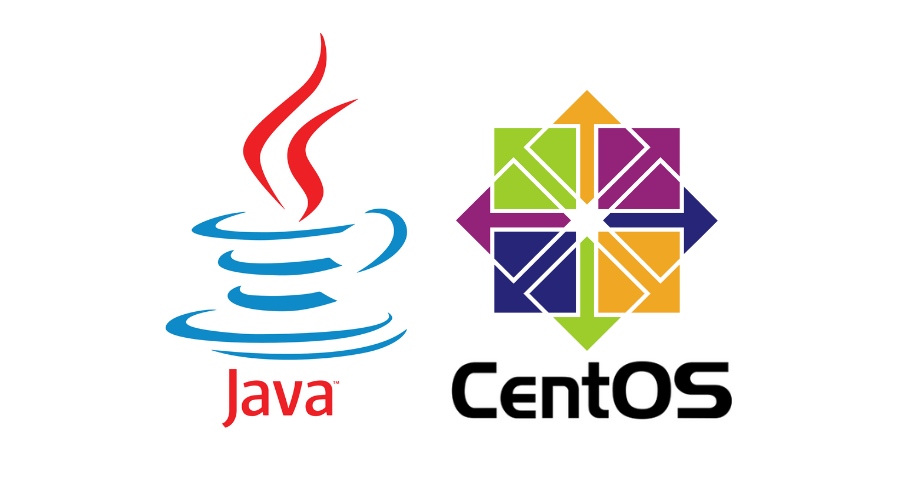
Java là một ngôn ngữ lập trình được sử dụng phổ biến hiện nay. Khi mua VPS nhà cung cấp thường cung cấp cho bạn một VPS hòa toàn mới, chưa cài đặt bất cứ tiện ích, ứng dụng nào. Vậy nên khi mua VPS CentOS 7, nếu bạn muốn sử dụng Java bạn cần phải cài đặt. Cùng Enode tham khảo cách cài đặt Java trên VPS sử dụng hệ điều hành CentOS 7 qua bài viết sau!
Java là gì?
Java là một ngôn ngữ lập trình, một nền tảng phát triển phần mềm, được phát triển bởi Sun Microsystems. Sun Microsystems nay là một phần của Oracle Corporation. Java ra mắt lần đầu vào năm 1995 và nhanh chóng trở thành một trong những ngôn ngữ lập trình phổ biến nhất trên thế giới.
Java có thể chạy trên nhiều nền tảng khác nhau mà không cần biên dịch lại. Điều này là nhờ vào việc sử dụng máy ảo Java (JVM – Java Virtual Machine). Máy ảo Java tải mã nguồn Java và chạy chúng trên các hệ thống khác nhau một cách nhất quán.
Java sử dụng để làm gì?
Hiện nay, Java được sử dụng rộng rãi trong nhiều lĩnh vực, ví dụ như:
- Phát triển ứng dụng máy tính.
- Phát triển ứng dụng di động (sử dụng Android).
- Phát triển trang web và dịch vụ web (sử dụng Java Enterprise Edition – JEE).
- Phát triển trò chơi, và nhiều ứng dụng khác,…
Ngoai ra, Java cũng được sử dụng phổ biến trong các hệ thống doanh nghiệp lớn với các tính năng như độ tin cậy cao, khả năng mở rộng và bảo mật tốt.
VPS Centos 7 là gì?
VPS (Virtual Private Server) là một dạng máy chủ ảo được tạo ra bằng cách phân chia một máy chủ vật lý thành nhiều máy chủ ảo độc lập. Mỗi VPS hoạt động như một máy chủ riêng biệt, tài nguyên và hệ điều hành độc lập.
CentOS 7 là một phiên bản của hệ điều hành Linux. Dựa trên mã nguồn mở từ Red Hat Enterprise Linux (RHEL). CentOS 7 được sử dụng rộng rãi cho các mục đích máy chủ do tính ổn định, bảo mật cao và hỗ trợ lâu dài.
VPS CentOS 7 là máy chủ ảo sử dụng hệ điều hành CentOS 7. VPS CentOS 7 được sử dụng vào các công việc như: Triển khai ứng dụng web, email, máy chủ trò chơi, máy chủ ứng dụng,… và các dịch vụ khác trên internet.
=> Xem thêm: Giám sát băng thông VPS Linux với vnStat
Mua VPS CentOS 7 cần lưu ý gì?
Bạn đang muốn sử dụng VPS CentOS 7, nên lưu ý một số vấn đề trước khi mua như sau:
Tài nguyên
Xác định nhu cầu về CPU, RAM, SSD,… cần thiết cho ứng dụng hoặc dịch vụ bạn định chạy trên VPS. Lựa chọn tài nguyên phù hợp giữa hiệu suất và giá cả.
Trung tâm dữ liệu
Chọn vị trí trung tâm dữ liệu gần với đối tượng mục tiêu của bạn. Điều này để đảm bảo thời gian phản hồi thấp và tốc độ truy cập tốt.
Hệ điều hành và phiên bản CentOS 7
Đảm bảo nhà cung cấp VPS hỗ trợ CentOS 7 và cung cấp phiên bản mong muốn của CentOS 7. Một số nhà cung cấp có thể cung cấp các phiên bản CentOS khác nhau hoặc phiên bản tùy chỉnh của họ.
Nhà cung cấp
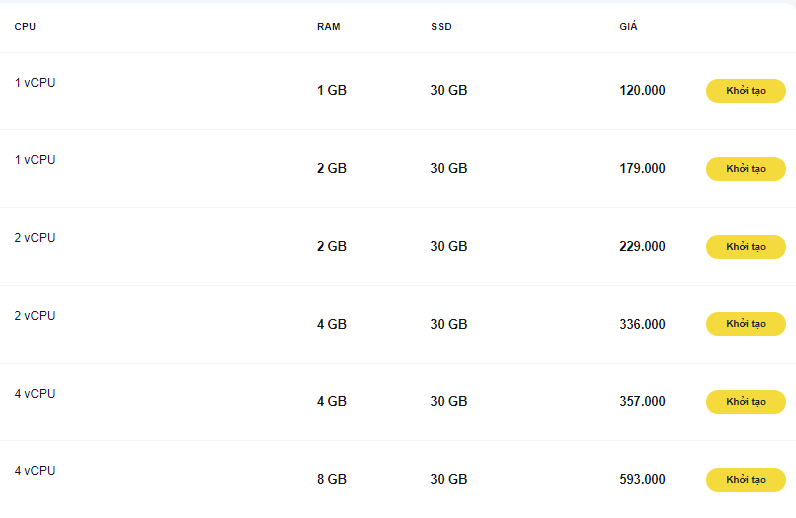
Chọn nhà cung cấp uy tín chất lượng để chọn được VPS chất lượng ngay từ đầu. Đồng thời, đảm bảo rằng nhà cung cấp luôn sẵn sàng hỗ trợ bạn nếu VPS gặp sự cố. Có thể tham khảo mua VPS Linux, VPS Windows tại ENODE nhé!
Bảo mật
Kiểm tra các biện pháp bảo mật được cung cấp bởi nhà cung cấp để bảo vệ VPS. Đảm bảo rằng họ cung cấp các cơ chế bảo mật như firewall, giám sát và bảo vệ chống tấn công.
Tóm lại, việc lựa chọn một VPS chạy CentOS 7 phụ thuộc phần lớn vào nhu cầu và mục đích sử dụng của bạn. Khi mua nên đảm bảo bảo rằng bạn sẽ có một môi trường làm việc đáng tin cậy và hiệu quả cho ứng dụng hoặc dịch vụ của mình.
Hướng dẫn cài đặt Java trên VPS CentOS 7
Hướng dẫn này bao gồm việc cài đặt phiên bản mặc định, mới nhất của Java.
Bước 1: Update lại VPS CentOS 7 bằng lệnh sau.
# yum update -y
Bước 2: Cấu hình Java 8.
# yum install java-1.8.0-openjdk
Bước 3: Xác minh Java đã được cài đặt.

#java -version
Bước 4: Tìm đường dẫn của Java
update-alternatives –config java

Bước 5: Đặt đường dẫn cho Java trong môi trường của bạn
# vi .bash_profile
Thêm đường dẫn sau vào cuối file .bash_profile.
export JAVA_HOME=/usr/lib/jvm/java-1.8.0-openjdk-1.8.0.191.b12-1.el7_6.x86_64/jre/bin/java
Làm mới lại file
# source .bash_profile
Khi bạn sử dụng biến Java_home, bây giờ bạn sẽ có thể xem đường dẫn bạn đặt.
echo $JAVA_HOME

Với vài lệnh cơ bản hy vọng rằng các bạn có thể cài đặt Java trên VPS CentOS 7 thành công.
Qua bài viết này, ENODE hy vọng bạn có thể tìm kiếm được VPS chạy hệ điều hành Linux chất lượng. VPS chất lượng sẽ đem đến cho bạn hiệu quả công việc tốt hơn. Thao tác cài đặt Java trên VPS CentOS 7 khá đơn giản, với những hướng dẫn cùng những lệnh chi tiết trên chúc bạn cài đặt Java thành công!